
Hướng dẫn sử dụng công cụ pen tool và phương pháp làm motion tween để tạo chuyển động trong scene p9
lượt xem 7
download
 Download
Vui lòng tải xuống để xem tài liệu đầy đủ
Download
Vui lòng tải xuống để xem tài liệu đầy đủ
Tham khảo tài liệu 'hướng dẫn sử dụng công cụ pen tool và phương pháp làm motion tween để tạo chuyển động trong scene p9', công nghệ thông tin, đồ họa - thiết kế - flash phục vụ nhu cầu học tập, nghiên cứu và làm việc hiệu quả
Bình luận(0) Đăng nhập để gửi bình luận!
Nội dung Text: Hướng dẫn sử dụng công cụ pen tool và phương pháp làm motion tween để tạo chuyển động trong scene p9
- GIAÙO TRÌNH THIEÁT KEÁ WEB : PHAÀN LYÙ THUYEÁT - TÖÏ HOÏC MACROMEDIA FLASH 5.0 BAÈNG HÌNH AÛNH CHÖÔNG 7 CAÙCH DUØNG LAYER TOÅNG QUAN VEÀ CAÙCH DUØNG LAYER Layer gioáng nhö caùc tôø giaáy trong suoát xeáp choàng leân nhau. Khi baïn taïo ra moät ñoaïn phim môùi trong Flash, noù taïo moät Layer. Baïn coù theå theâm vaøo nhieàu Layer ñeå saép xeáp caùc aûnh, aûnh chuyeån ñoäng vaø caùc thaønh phaàn khaùc trong ñoaïn phim. Baïn coù theå veõ vaø hieäu chænh caùc ñoái töôïng trong moät Layer maø khoâng aûnh höôûng ñeán caùc ñoái töôïng trong nhöõng Layer khaùc. Khi khoâng coù ñoái töôïng naøo treân Layer ñaàu tieân, baïn coù theå thaáy xuyeân qua Layer beân döôùi noù. Soá löôïng Layer baïn coù theå taïo ra khoâng giôùi haïn, chæ tuøy thuoäc vaøo boä nhôù maùy tính cuûa baïn vaø caùc Layer naøy khoâng laøm taêng kích thöôùc file khi baïn xuaát ñoaïn phim. Baïn coù theå laøm aån, khoaù hoaëc cho hieån thò noäi dung cuûa Layer ñoù ra beân ngoaøi cuõng nhö coù theå thay ñoåi traät töï cuûa caùc Layer naøy. Ngoaøi ra, baïn coù theå duøng caùc Guide Layer ñeå taïo cho vieäc veõ vaø hieäu chænh deã daøng hôn vaø caùc Mask Layer giuùp baïn taïo ra caùc hieäu öùng phöùc taïp. Thaät laø tuyeät dieäu neáu baïn duøng caùc Layer ñoäc laäp cho caùc file aâm thanh, action, nhaõn frame (Frame Label) vaø lôøi chuù thích cho frame (Frame Comment). Ñieàu naøy seõ giuùp baïn tìm thaáy nhöõng muïc Item naøy nhanh choùng khi baïn caàn hieäu chænh chuùng. Ñeå bieát theâm veà caùch söû duïng Layer, baïn coù theå choïn phaàn trôï giuùp baèng tieáng Anh trong trình ñôn Help > Lessons > Layers hay xem caùc baøi taäp thöïc haønh trong “Giaùo trình thieát keá Web : Phaàn thöïc haønh – Töï hoïc Macromedia Flash 5 baèng hình aûnh” cuøng taùc giaû. TAÏO LAYER Khi baïn taïo ra moät Layer môùi, noù xuaát hieän beân treân Layer ñöôïc choïn. Moät Layer ñöôïc theâm vaøo môùi hoaøn toaøn trôû thanh Layer ñang hoaït ñoäng. Ñeå taïo moät Layer, baïn thöïc hieän moät trong nhöõng caùch sau ñaây: Nhaáp chuoät vaøo nuùt Insert Layer taïi beân döôùi thanh thöôùc Timeline. ♦ Choïn treân trình ñôn Insert > Layer. ♦ Nhaáp phaûi chuoät (trong Windows) hoaëc nhaáp Control (trong Macintosh) beân döôùi ♦ teân cuûa Layer trong thanh thöôùc Timeline vaø choïn leänh Insert Layer coù trong trình ñôn. TUÛ SAÙCH STK – THEÁ GIÔÙI ÑOÀ HOÏA BIEÂN SOAÏN : KS PHAÏM QUANG HUY 152
- GIAÙO TRÌNH THIEÁT KEÁ WEB : PHAÀN LYÙ THUYEÁT - TÖÏ HOÏC MACROMEDIA FLASH 5.0 BAÈNG HÌNH AÛNH CHÖÔNG 7 XEM CAÙC LAYER Khi baïn laøm vieäc, baïn coù theå hieån thò hay laøm aån caùc Layer. Moät daáu X ñoû beân caïnh teân Layer cho bieát raèng Layer ñoù ñang ñöôïc aån. Caùc Layer aån ñöôïc giöõ laïi khi ñoaïn phim ñöôïc xuaát ra. Tuy nhieân, baïn khoâng theå hieäu chænh nhöõng Layer aån naøy trong file SWF neáu baïn môû file SWF naøy trong Flash. Ñeå giuùp baïn phaân bieät ñöôïc Layer cuûa caùc ñoái töôïng thuoäc loaïi naøo, baïn coù theå hieån thò taát caû caùc ñoái töôïng trong moät Layer nhö ñöôøng vieàn maøu. Baïn coù theå thay ñoåi maøu vieàn cuûa moãi Layer. Baïn coù theå thay ñoåi ñoä cao cuûa Layer trong thanh thöôùc Timeline ñeå hieån thò theâm nhieàu thoâng tin (nhö soùng aâm thanh) trong thanh thöôùc Layer 13 coù ñöôøng vieàn maøu ñoû Timeline. Ngoaøi ra baïn cuõng coù theå thay ñoåi soá Layer hieån thò trong thanh thöôùc Timeline. Hieån thò hoaëc aån moät Layer, baïn coù theå thöïc hieän moät trong nhöõng caùch sau ñaây: Nhaáp chuoät vaøo coät coù bieåu töôïng con maét ♦ Eye beân phaûi teân Layer ñeå laøm aån Layer ñoù. Nhaáp chuoät laïi moät laàn nöõa ñeå hieån thò trôû laïi Layer ñoù. Nhaáp chuoät vaøo bieåu töôïng con maét ñeå ♦ daáu taát caû caùc Layer. Nhaáp chuoät taïi con maét ñoù moät laàn nöõa ñeå hieån thò nhöõng Layer naøy trôû laïi. Keùo chuoät ngang coät con maét ñeå hieån thò hoaëc aån nhieàu Layer. ♦ TUÛ SAÙCH STK – THEÁ GIÔÙI ÑOÀ HOÏA BIEÂN SOAÏN : KS PHAÏM QUANG HUY 153
- GIAÙO TRÌNH THIEÁT KEÁ WEB : PHAÀN LYÙ THUYEÁT - TÖÏ HOÏC MACROMEDIA FLASH 5.0 BAÈNG HÌNH AÛNH CHÖÔNG 7 Nhaán phím Alt vaø nhaáp chuoät (trong Windows) hoaëc nhaán Option (trong ♦ Macintosh) taïi coät con maét Eye beân phaûi teân Layer ñeå laøm aån taát caû caùc Layer. Nhaán phím Alt vaø nhaáp chuoät hoaëc nhaán Option vaø nhaáp chuoät vaøo noù moät laàn nöõa ñeå hieån thò taát caû caùc Layer. Xem noäi dung cuûa Layer vieàn ngoaøi (Outline), baïn coù theå thöïc hieän moät trong nhöõng caùch sau ñaây: Nhaáp chuoät vaøo bieåu töôïng vieàn ngoaøi ñeå hieån thò taát caû caùc Layer ñöôøng vieàn. ♦ Nhaáp chuoät vaøo vò trí ñoù laàn nöõa ñeå taét cheá ñoä hieån thò caùc ñöôøng vieàn cuûa caùc ñoái töôïng trong taát caû caùc layer. Tröôùc khi nhaáp chuoät vaøo nuùt Outline, sau khi nhaáp chuoät vaøo nuùt Outline AÛnh ban ñaàu vaø aûnh sau khi nhaáp chuoät choïn coät Outline Nhaáp chuoät vaøo coät Outline beân phaûi teân cuûa ♦ Layer ñeå hieån thò taát caû caùc ñöôøng vieàn cuûa ñoái töôïng coù trong Layer ñoù. Nhaáp chuoät vaøo vò trí ñoù laàn nöõa ñeå taét cheá ñoä hieån thò caùc ñöôøng vieàn cuûa ñoái töôïng. Nhaán phím Alt vaø nhaáp chuoät (trong Windows) hoaëc trong Option vaø nhaáp chuoät ♦ (trong Macintosh) vaøo coät Outline beân phaûi teân Layer ñeå hieån thò vieàn ngoaøi caùc ñoái töôïng trong taát caû caùc layer khaùc. Nhaán phím Alt vaø nhaáp chuoät hoaëc Option ñeå taét cheá ñoä hieån thò caùc ñöôøng vieàn cuûa ñoái töôïng. Thay ñoåi maøu vieàn treân Layer cuûa caùc ñoái töôïng: 1. Thöïc hieän moät trong nhöõng caùch sau : TUÛ SAÙCH STK – THEÁ GIÔÙI ÑOÀ HOÏA BIEÂN SOAÏN : KS PHAÏM QUANG HUY 154
- GIAÙO TRÌNH THIEÁT KEÁ WEB : PHAÀN LYÙ THUYEÁT - TÖÏ HOÏC MACROMEDIA FLASH 5.0 BAÈNG HÌNH AÛNH CHÖÔNG 7 Nhaáp ñuùp chuoät vaøo bieåu töôïng Layer (bieåu töôïng beân traùi cuûa teân Layer) trong ♦ thanh thöôùc Timeline. Nhaáp phaûi chuoät (trong Windows) hoaëc nhaáp Control (trong Macintosh) teân cuûa ♦ Layer vaø choïn leänh Properties coù trong trình ñôn . Nhaáp chuoät choïn Layer trong thanh thöôùc Timeline vaø choïn treân trình ñôn ♦ Modify > Layer. 2. Trong hoäp thoaïi Layer Properties, nhaáp chuoät vaøo hoäp maøu Outline Color vaø choïn moät maøu môùi, nhaäp giaù trò soá maøu hexa hoaëc nhaáp chuoät vaøo nuùt maøu Color Picker vaø choïn moät maøu mong muoán. TUÛ SAÙCH STK – THEÁ GIÔÙI ÑOÀ HOÏA BIEÂN SOAÏN : KS PHAÏM QUANG HUY 155
- GIAÙO TRÌNH THIEÁT KEÁ WEB : PHAÀN LYÙ THUYEÁT - TÖÏ HOÏC MACROMEDIA FLASH 5.0 BAÈNG HÌNH AÛNH CHÖÔNG 7 3. Sau khi choïn xong, nhaáp chuoät vaøo nuùt OK. Thay ñoåi ñoä cao cuûa Layer trong thanh thöôùc Timeline. 1. Baïn coù theå thöïc hieän moät trong nhöõng caùch sau ñaây: Nhaáp ñuùp chuoät vaøo bieåu töôïng Layer (bieåu töôïng beân traùi cuûa teân Layer) trong ♦ thanh thöôùc Timeline ñeå hieån thò baûng Properties. Nhaáp phaûi chuoät (trong Windows) hoaëc nhaáp Control (trong Macintosh) taïi vuøng ♦ teân cuûa Layer vaø choïn leänh Properties coù trong trình ñôn . Choïn Layer trong thanh thöôùc Timeline vaø choïn treân trình ñôn Modify > Layer. ♦ 2. Trong hoäp thoaïi Layer Properties, nhaáp chuoät vaøo muïc Layer Height vaø choïn moät tuøy choïn sau ñoù nhaáp chuoät vaøo nuùt OK. Thay ñoåi soá löôïng Layer ñöôïc hieån thò trong thanh thöôùc Timeline Baèng caùch keùo thanh bar töø treân thanh thöôùc Timeline xuoáng vuøng Stage. TUÛ SAÙCH STK – THEÁ GIÔÙI ÑOÀ HOÏA BIEÂN SOAÏN : KS PHAÏM QUANG HUY 156
- GIAÙO TRÌNH THIEÁT KEÁ WEB : PHAÀN LYÙ THUYEÁT - TÖÏ HOÏC MACROMEDIA FLASH 5.0 BAÈNG HÌNH AÛNH CHÖÔNG 7 Keùo thanh bar treân thanh thöôùc Timeline ñeå hieån thò soá löôïng Layer HIEÄU CHÆNH CAÙC LAYER Ñeå veõ hoaëc toâ maøu hay thay ñoåi moät Layer, baïn choïn Layer mong muoán ñeå kích hoaït noù. Moät bieåu töôïng caây vieát chì xuaát hieän keá beân teân cuûa Layer cho bieát raèng, Layer ñoù ñang ñöôïc kích hoaït. Moãi moät laàn chæ coù moät Layer ñöôïc kích hoaït (cho duø nhieàu Layer coù theå ñöôïc choïn cuøng luùc). Baïn coù theå ñoåi teân, sao cheùp vaø xoaù Layer. Baïn coù theå khoaù caùc Layer ñeå traùnh vieäc hieäu chænh vaø coù theå thay ñoåi traät töï cuûa nhöõng Layer naøy. Theo maëc ñònh caùc Layer môùi coù teân laø Layer 1, Layer 2 vaø v.v. . . Baïn coù theå ñoåi teân Layer naøy phuø hôïp vôùi noäi dung cuûa Layer ñoù. Baïn coù theå hieån thò hoaëc laøm aån noäi dung cuûa Layer vieàn ngoaøi trong khi hieäu chænh caùc Layer khaùc ñeå giöõ cho vuøng laøm vieäc goïn gaøng hôn. Choïn moät Layer, baïn coù theå thöïc hieän moät trong nhöõng caùch sau ñaây : Nhaáp chuoät vaøo teân cuûa Layer trong thanh thöôùc Timeline. ♦ TUÛ SAÙCH STK – THEÁ GIÔÙI ÑOÀ HOÏA BIEÂN SOAÏN : KS PHAÏM QUANG HUY 157
- GIAÙO TRÌNH THIEÁT KEÁ WEB : PHAÀN LYÙ THUYEÁT - TÖÏ HOÏC MACROMEDIA FLASH 5.0 BAÈNG HÌNH AÛNH CHÖÔNG 7 Nhaáp chuoät vaøo moät frame trong thanh thöôùc Timeline cuûa Layer baïn muoán choïn. ♦ Choïn moät ñoái töôïng trong vuøng Stage naèm trong Layer baïn muoán choïn. ♦ Choïn hai hoaëc nhieàu Layer, baïn coù theå thöïc hieän moät trong nhöõng caùch sau ñaây: Nhaán phím Shift vaø nhaáp chuoät vaøo teân cuûa Layer ñeå choïn caùc Layer lieân tieáp nhau ♦ trong thanh thöôùc Timeline. Nhaán phím Ctrl (trong Windows) hoaëc (trong Macintosh) vaø nhaáp chuoät vaøo teân cuûa ♦ Layer ñeå choïn caùc Layer lieân tieáp nhau trong thanh thöôùc Timeline. Choïn caùc Layer khoâng lieân tieáp nhau Ñoåi teân Layer, baïn coù theå thöïc hieän moät trong nhöõng caùch sau ñaây: Nhaáp ñuùp chuoät vaøo teân cuûa Layer vaø nhaäp vaøo teân môùi. ♦ Nhaáp phaûi chuoät (trong Windows) hoaëc nhaáp Control (trong Macintosh) vaøo teân cuûa ♦ Layer vaø choïn leänh Properties coù trong trình ñôn. Nhaäp vaøo teân môùi coù trong hoäp thoaïi kyù töï Name, sau ñoù nhaáp chuoät vaøo nuùt OK. Choïn layer trong thanh thöôùc Timeline vaø choïn trong trình ñôn Modify > Layer. ♦ Trong hoäp thoaïi Layer Properties. Nhaäp vaøo teân môùi coù trong hoäp thoaïi kyù töï Name, sau ñoù nhaáp chuoät vaøo nuùt OK. Sao cheùp Layer: 1. Nhaáp chuoät vaøo teân cuûa Layer ñeå choïn toaøn boä Layer ñoù. 2. Choïn treân trình ñôn Edit > Copy Frames. TUÛ SAÙCH STK – THEÁ GIÔÙI ÑOÀ HOÏA BIEÂN SOAÏN : KS PHAÏM QUANG HUY 158

CÓ THỂ BẠN MUỐN DOWNLOAD
-
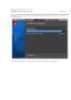
Hướng dẫn sử dụng Photoshop CS5_1
 5 p |
5 p |  3401
|
3401
|  1515
1515
-

Bài 5: Hướng dẫn sử dụng công cụ E-Learning
 17 p |
17 p |  599
|
599
|  162
162
-

Hướng dẫn sử dụng công cụ eclipse lập trình java
 6 p |
6 p |  505
|
505
|  145
145
-

Hướng dẫn sử dụng Mask Pro 3
 20 p |
20 p |  675
|
675
|  144
144
-

Hướng dẫn sử dụng CrelDraw - Bài 1
 24 p |
24 p |  364
|
364
|  138
138
-

Hướng dẫn sử dụng Photoshop CS5 - Phần 15: Xóa nếp nhăn bằng công cụ Healing Brush
 10 p |
10 p |  272
|
272
|  91
91
-

Hướng dẫn sử dụng phần mềm Jdpaint
 57 p |
57 p |  771
|
771
|  91
91
-

Sổ tay hướng dẫn sử dụng SolidWorks trong thiết kế ba chiều: Phần 1
 97 p |
97 p |  474
|
474
|  90
90
-
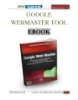
Hướng dẫn sử dụng công cụ Google Webmaster
 18 p |
18 p |  237
|
237
|  83
83
-

Hướng dẫn sử dụng Codevision AVR
 16 p |
16 p |  319
|
319
|  80
80
-

Hướng dẫn sử dụng VieTex 2.9
 176 p |
176 p |  289
|
289
|  57
57
-

Bài giảng Hướng dẫn sử dụng Texmaker công cụ soạn thảo tiếng Việt cho file Tex - Huỳnh Thị Tuyết Vân
 26 p |
26 p |  484
|
484
|  41
41
-

Các hướng dẫn sử dụng Mask Pro
 21 p |
21 p |  218
|
218
|  39
39
-
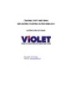
Hướng dẫn sử dụng Violet (công cụ soạn thảo bài giảng trực tuyến)
 71 p |
71 p |  133
|
133
|  12
12
-

Hướng dẫn sử dụng phần mềm SEO NINJA
 44 p |
44 p |  89
|
89
|  11
11
-

Hướng dẫn sử dụng công cụ Screenshot Tool trong Microsoft Word 2013
 4 p |
4 p |  85
|
85
|  7
7
-

Tài liệu hướng dẫn sử dụng an toàn các phần mềm, công cụ dạy, học trực tuyến
 164 p |
164 p |  12
|
12
|  7
7
-

Hướng dẫn Jailbreak ios 8.1.3, 8.2, 8.3, 8.4 sử dụng công cụ Taig 2.4.3
 2 p |
2 p |  68
|
68
|  3
3
Chịu trách nhiệm nội dung:
Nguyễn Công Hà - Giám đốc Công ty TNHH TÀI LIỆU TRỰC TUYẾN VI NA
LIÊN HỆ
Địa chỉ: P402, 54A Nơ Trang Long, Phường 14, Q.Bình Thạnh, TP.HCM
Hotline: 093 303 0098
Email: support@tailieu.vn








